win11桌面出现透明框无图标怎么办 win11桌面出现透明框处理方法
更新时间:2024-06-07 10:10:47作者:xinxin
基本上,在win11中文版电脑桌面上保存的众多图标中,用户在点击打开时都会有显示透明框来方便辨别,不过最近有小伙伴在win11电脑开机进入桌面后,却遇到了桌面显示透明框无图标的情况,对此win11桌面出现透明框无图标怎么办呢?下面就是小编带来的win11桌面出现透明框处理方法。
具体方法如下:
1、首先按下快捷键“win+i”打开windows设置。
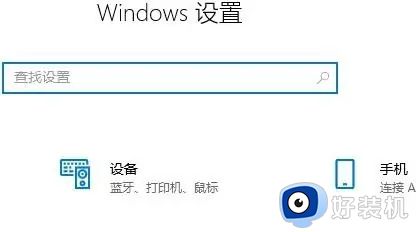
2、选择设置中的“系统”。
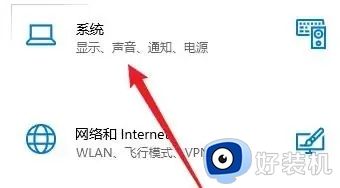
3、点击系统左侧的“显示”。

4、最后将“在windows中启用透明效果”下面的开关关闭即可。
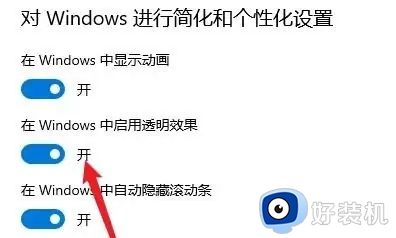
综上所述就是小编教大家的win11桌面出现透明框处理方法了,碰到同样情况的朋友们赶紧参照小编的方法来处理吧,希望本文能够对大家有所帮助。
win11桌面出现透明框无图标怎么办 win11桌面出现透明框处理方法相关教程
- win11桌面图标透明度怎么设置 如何设置win11桌面图标的透明度
- win11状态栏变透明设置方法 win11状态栏怎么设置透明
- win11怎么设置透明任务栏 win11任务栏透明度设置图文
- win11桌面透明任务栏设置方法 win11任务栏怎么完全透明化设置
- win11桌面下方任务栏透明设置步骤 win11电脑下面任务栏怎么弄透明
- win11透明状态栏怎么设置 win11如何任务栏透明设置
- win11任务栏怎么设置完全透明 win11如何设置任务栏透明
- win11电脑任务栏怎么透明 win11电脑任务栏透明设置方法
- 怎么把win11底部换成透明 win11底部状态栏透明教程
- win11怎么透明化任务栏 win11更改任务栏透明设置方法
- win11家庭版右键怎么直接打开所有选项的方法 win11家庭版右键如何显示所有选项
- win11家庭版右键没有bitlocker怎么办 win11家庭版找不到bitlocker如何处理
- win11家庭版任务栏怎么透明 win11家庭版任务栏设置成透明的步骤
- win11家庭版无法访问u盘怎么回事 win11家庭版u盘拒绝访问怎么解决
- win11自动输入密码登录设置方法 win11怎样设置开机自动输入密登陆
- win11界面乱跳怎么办 win11界面跳屏如何处理
win11教程推荐
- 1 win11安装ie浏览器的方法 win11如何安装IE浏览器
- 2 win11截图怎么操作 win11截图的几种方法
- 3 win11桌面字体颜色怎么改 win11如何更换字体颜色
- 4 电脑怎么取消更新win11系统 电脑如何取消更新系统win11
- 5 win10鼠标光标不见了怎么找回 win10鼠标光标不见了的解决方法
- 6 win11找不到用户组怎么办 win11电脑里找不到用户和组处理方法
- 7 更新win11系统后进不了桌面怎么办 win11更新后进不去系统处理方法
- 8 win11桌面刷新不流畅解决方法 win11桌面刷新很卡怎么办
- 9 win11更改为管理员账户的步骤 win11怎么切换为管理员
- 10 win11桌面卡顿掉帧怎么办 win11桌面卡住不动解决方法
